列匹配
将不同数据表的数据合并到一个图表中时,您需要考虑数据表中的列是如何匹配的。依据经验来说,您对图表进行分组所要依据的列,应在所有的数据表中都能找到。例如,这可以是定义散点图中标记内容的列、希望在条形图的类别轴上设置的列,或者希望交叉成格子状或为图表着色所依据的列。如果您是通过这种方式组织数据结构的,则配置图表和匹配列将会很简单。但是还有些特殊情况,那就是主数据表中的某些列并非在所有的数据表中都有匹配项。这种情况无关紧要。而且,即使数据是按照建议的方式配置的,您有时可能也需要手动做一些调整。
自动匹配列
向分析中添加多个数据表时(在任何 Spotfire 客户端中),Sportfire 将会自动匹配具有相同名称和数据类型的列。例如,如果您将以下数据表加载到 Spotfire 中,则匹配项将自动添加至名为“产品”的列之间。
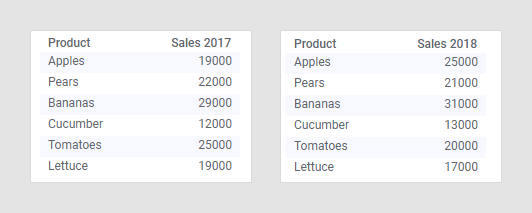
启用列匹配时,您可以在单个图表中使用两个表中的数据,如一个图表中的多个数据表中所述。
手动匹配列
如果您要使用的数据表不直接包含精确的列匹配,您可以使用已安装的客户端添加和编辑列匹配。如果要匹配的列具有不同的名称或数据类型,或者列中的值使用不同的大小写,则这可能是必要的。
有关详细信息,请参见手动添加列匹配,以及该主题后面的示例。
查看当前列匹配项
添加匹配后,它们将显示在“数据表属性”对话框的“匹配列”选项卡中(仅限已安装的客户端)。可从“数据”菜单访问此对话框,或者通过单击“数据”部分中的“编辑列匹配”从图表属性访问此对话框。
单击数据表可查看该数据表的当前匹配:
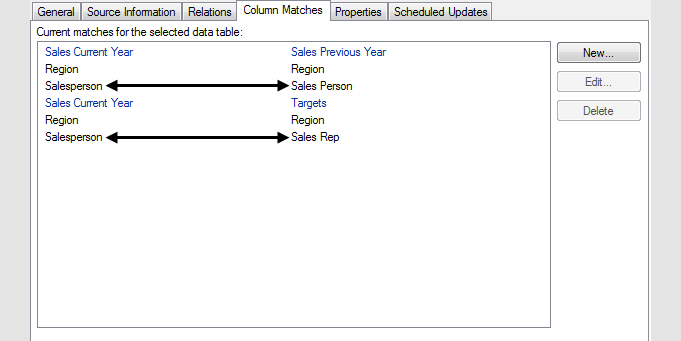
数据表名称以蓝色文本显示,列名称以黑色文本显示。所选数据表通常显示在左侧。
您还可以在“图表属性”的“数据”部分中查看特定图表中匹配的列:
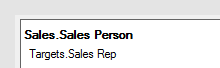
如果缺少匹配,则会在此处提示,并且您可以根据需要添加匹配。如果某一列与其他数据表中的列有多个匹配,您可以选择要在此特定图表中使用的匹配。
缺失的匹配列
之前已经提到,依据经验来说,您对图表进行分组所要依据的列,应在所有将用于图表的数据表中都能找到。但是还有些特殊情况,那就是即使用于分组轴的列在其他数据表中没有匹配项,该图表也将有效。以下示例对此进行了说明。
图表有效
如果某个类别是唯一的,则即便该列仅存在于主数据表汇总,也可将其用于分组轴中。下面最左边的数据表包含有关某销售组织员工的信息:员工姓名、性别和办事处位置。最右边的数据表包含各个员工的总销售额。
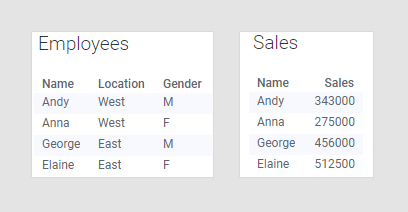
数据表唯一的列匹配项是“姓名”,因为它是唯一一个两个数据表中均存在的列。“员工”数据表中仅包含类别,而“销售额”数据表中包含您可能需要比较的销售数据。对这两个数据表进行比较,可以使我们从位置和性别的角度看待数据,并比较各个员工的销售数据。由于此示例中的各个员工仅标识为一种性别,并且仅在一个办事处工作,因此您实际上可以依据该数据表中的所有列进行分组,前提是选择“员工”作为主数据表,如下面的条形图所示:
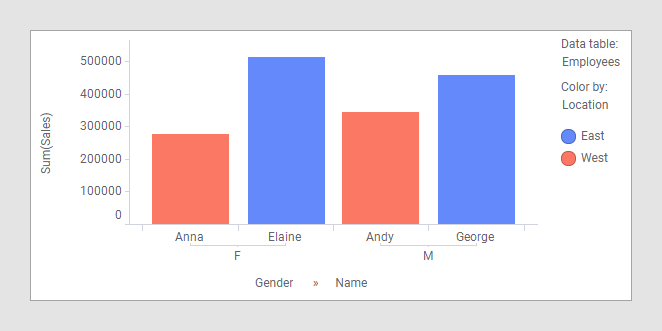
“性别”和“姓名”定义类别轴,而“位置”定义条形图的颜色。
如果您想要根据不匹配的列对图表进行分组,则务必要确保类别是唯一的。如果该类别并不是唯一的,最终得到的图表将显示错误的数据。如以下示例所示。
该图表是无效的
以下数据表与上述示例中的数据表类似,但“员工”数据表已更新,显示 Anna 实际上在这两个办事处工作。由于出现这一变更,“销售”数据表无需更新,因为 Anna 去年的销售额并没有变化,也与她在哪个办事处工作无关。
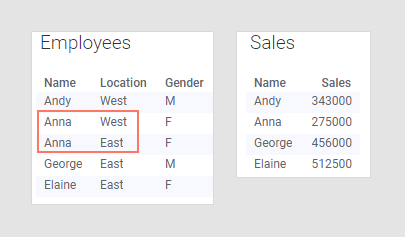
但是,主数据表中的这一变化将会影响该图表。由于条形图的颜色取决于“位置”,且 Anna 既属于“东部”又属于“西部”,因此她现在会出现两次;一次出现在“东部”办事处,另一次出现在“西部”办事处。这就意味着 Anna 的销售额是其实际销售额的两倍。这当然不正确。
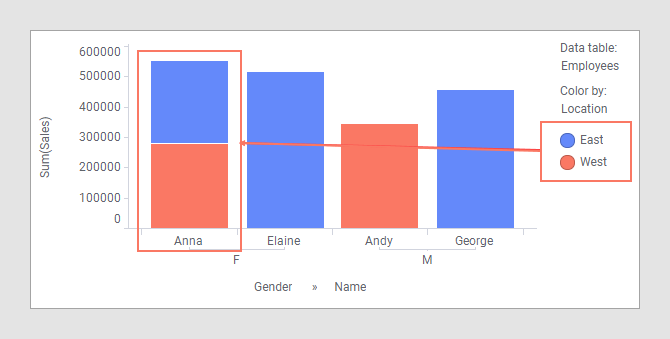
由于 Nnna 在两个办事处工作,则“位置”不应再用于图表中的分组轴上。但将“位置”从颜色轴上删除后,可再次将条形图转变成有效的图表:
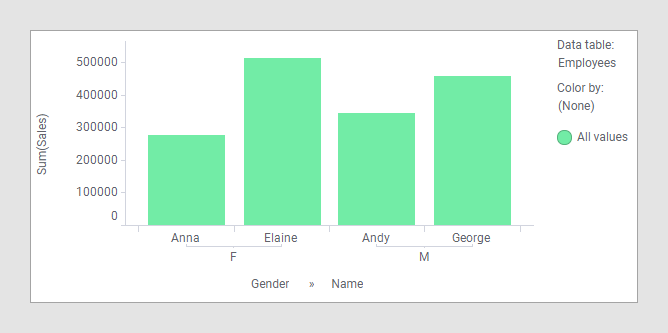
这样各个员工便可仅在图表中出现一次了,而且即便不能按照位置分组,也可按照性别分组。
如果您确定拥有有效的图表,则可以关闭有关缺少列匹配的警告,如隐藏有关可能的不匹配项的警告中所述。